Win10开机桌面图标间距突然变特别大的解决方法 Win10开机桌面图标间距突然变特别大怎么办
更新时间:2023-03-02 11:25:40作者:xiaoliu
默认情况下,win10系统桌面图标间距大小都默认设置好的,有时因为特殊的原因导致桌面图标间距变特别大,每个图标至少相距10厘米左右,整体看起来很奇怪,有什么办法让桌面图标间距变正常?接下来就来介绍具体设置方法。
1、右击开始按钮>运行>输regedit>确定或回车打开注册表编辑器;
2、打开注册表编辑器,复制与粘贴下面路径到顶部的地址栏:HKEY_CURRENT_USERControlPanelDesktopWindowMetrics
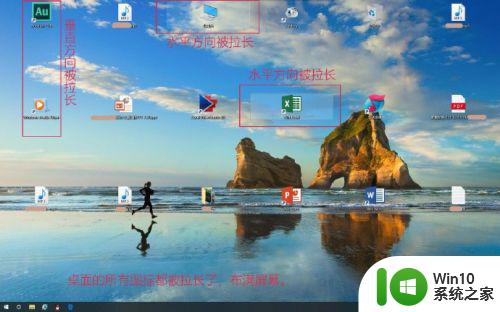
3、分别双击右侧的IconSpacing(水平方向)与conVerticalSpacing(垂直方向)两个项目,数据均设置为-1125,点击确定保存设置,然后关机或重启电脑,看看是不是恢复正常了!
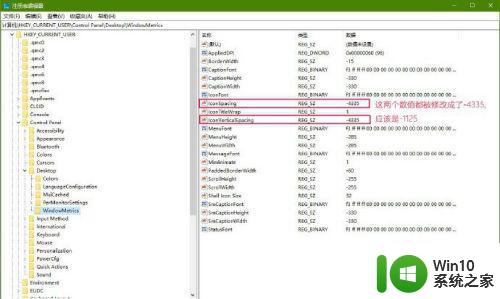
上述教程详解Win10开机桌面图标间距突然变特别大怎么办,我们在操作注册表要注意资料,避免出现误操作等情况发生。
Win10开机桌面图标间距突然变特别大的解决方法 Win10开机桌面图标间距突然变特别大怎么办相关教程
- 电脑桌面图标间距突然变大怎么恢复win10 电脑桌面图标间距突然变大怎么办
- win10桌面图标间距突然变大如何恢复 桌面图标间距变大了怎么调整
- win10桌面图标间距变大如何调整 桌面图标间隔太大怎么调小win10
- 调整win10桌面图标间距的详细步骤 win10桌面图标间距调整方法
- 笔记本win10怎么调节桌面图标间距 笔记本图标间距大小怎么调win10
- windows10桌面图标变大怎么办 windows10桌面图标变大了如何调整
- win10电脑桌面图标紧凑排列怎么调整 如何调整win10电脑桌面图标之间的距离大小
- 详解win10开机突然变慢的处理方法 win10开机变慢怎么办
- 电脑桌面的所有应用程序图标凭空消失win10如何解决 Win10电脑桌面应用程序图标突然消失怎么回事
- win10桌面图标变暗的解决方法 win10桌面图标调亮方法
- win10开机黑屏进入桌面特别慢怎么处理 win10黑屏进入桌面特别慢解决方法
- win10设置桌面图标大小的方法 win10怎么设置桌面图标大小
- 蜘蛛侠:暗影之网win10无法运行解决方法 蜘蛛侠暗影之网win10闪退解决方法
- win10玩只狼:影逝二度游戏卡顿什么原因 win10玩只狼:影逝二度游戏卡顿的处理方法 win10只狼影逝二度游戏卡顿解决方法
- 《极品飞车13:变速》win10无法启动解决方法 极品飞车13变速win10闪退解决方法
- win10桌面图标设置没有权限访问如何处理 Win10桌面图标权限访问被拒绝怎么办
win10系统教程推荐
- 1 蜘蛛侠:暗影之网win10无法运行解决方法 蜘蛛侠暗影之网win10闪退解决方法
- 2 win10桌面图标设置没有权限访问如何处理 Win10桌面图标权限访问被拒绝怎么办
- 3 win10关闭个人信息收集的最佳方法 如何在win10中关闭个人信息收集
- 4 英雄联盟win10无法初始化图像设备怎么办 英雄联盟win10启动黑屏怎么解决
- 5 win10需要来自system权限才能删除解决方法 Win10删除文件需要管理员权限解决方法
- 6 win10电脑查看激活密码的快捷方法 win10电脑激活密码查看方法
- 7 win10平板模式怎么切换电脑模式快捷键 win10平板模式如何切换至电脑模式
- 8 win10 usb无法识别鼠标无法操作如何修复 Win10 USB接口无法识别鼠标怎么办
- 9 笔记本电脑win10更新后开机黑屏很久才有画面如何修复 win10更新后笔记本电脑开机黑屏怎么办
- 10 电脑w10设备管理器里没有蓝牙怎么办 电脑w10蓝牙设备管理器找不到
win10系统推荐
- 1 番茄家园ghost win10 32位官方最新版下载v2023.12
- 2 萝卜家园ghost win10 32位安装稳定版下载v2023.12
- 3 电脑公司ghost win10 64位专业免激活版v2023.12
- 4 番茄家园ghost win10 32位旗舰破解版v2023.12
- 5 索尼笔记本ghost win10 64位原版正式版v2023.12
- 6 系统之家ghost win10 64位u盘家庭版v2023.12
- 7 电脑公司ghost win10 64位官方破解版v2023.12
- 8 系统之家windows10 64位原版安装版v2023.12
- 9 深度技术ghost win10 64位极速稳定版v2023.12
- 10 雨林木风ghost win10 64位专业旗舰版v2023.12